Comment voir la date et l'heure à laquelle une photo a été prise sur iPhone
Divers / / February 11, 2022

Données EXIF est comme un outil de vérification orthographique pour les photographes. Il vous montre tous les détails de la photo que vous avez prise, avec des détails comme l'objectif utilisé, l'ouverture, la distance focale et bien plus encore. Nous vous avons déjà parlé des logiciels sur Mac et Windows pour extraire de telles données.
Ces applications vous indiqueront également la date et l'heure à laquelle la photo a été prise assez facilement. Nous allons cependant nous concentrer sur l'iPhone dans cet article.
Commençons alors.
Assistant Exif
Le moyen le plus simple et le plus simple d'obtenir des données EXIF à partir des photos sur votre iPhone est peut-être Assistant Exif.
Lorsque vous ouvrez l'application, elle vous demandera l'autorisation d'accéder à vos photos, ce que vous devez autoriser car c'est le seul moyen pour Exif de vous fournir des informations.
L'écran d'accueil vous montre tous les albums disponibles sur votre appareil. Choisissez un album (Camera Roll) pour parcourir les photos. Appuyez sur une photo pour la sélectionner.
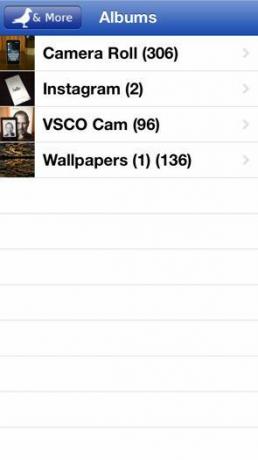
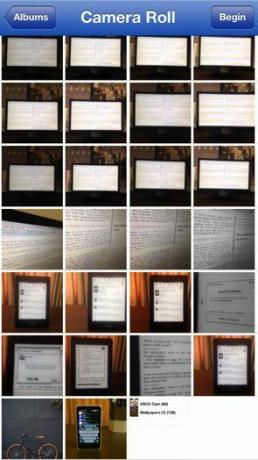
Sur cet écran, vous serez présenté avec toutes les informations disponibles pour l'image. Le coin supérieur gauche contient un aperçu miniature de l'image en question et le coin supérieur droit répertorie tous les détails importants comme le date et l'heure quand elle a été prise, la distance focale, l'ouverture, l'exposition et la valeur ISO.
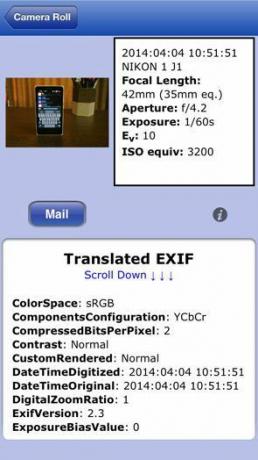
La moitié inférieure de l'écran est peuplée de détails avancés tels que l'objectif utilisé, le PPI, la largeur et la hauteur des pixels et la taille du fichier.
En termes d'option de partage, il ne vous reste plus qu'à Poster. En appuyant dessus, une fenêtre contextuelle vous permettant de nommer le fichier s'ouvre, puis ouvre la boîte de composition de courrier par défaut avec tous les détails déjà collés. Vous pouvez parcourir et supprimer les informations que vous ne souhaitez pas envoyer.
Données EXIF pour les photos ne figurant pas dans la bibliothèque locale de votre iPhone
Si la photo pour laquelle vous avez besoin des données EXIF ne figure dans aucun de vos albums, vous devez d'abord l'y placer. Si vous trouvez une image sur le Web, appuyez simplement et maintenez et sélectionnez Enregistrer l'image pour l'enregistrer dans le stockage local de votre iPhone. Vous devrez suivre des étapes similaires si vous utilisez une application de caméra tierce comme Caméra VSCO ou Caméra 360 ou stockez vos images dans Boîte de dépôt. Une fois importées dans la bibliothèque locale, le processus d'obtention des données EXIF est exactement celui décrit ci-dessus.
Comment trouver l'endroit où une photo a été prise
Pour trouver les coordonnées GPS exactes où une photo a été prise, nous devrons télécharger une autre application appelée Visionneuse Exif.
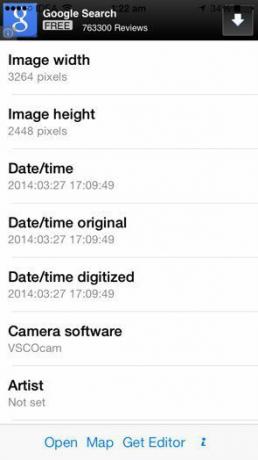
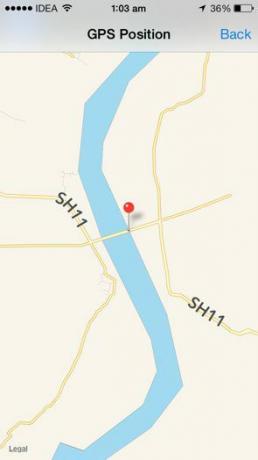
Après le lancement, autorisez-le à accéder à votre Service de localisationsable Photos. Après cela, choisissez la photo que vous voulez et l'application affichera les données EXIF correspondantes. Maintenant, à partir de la rangée du bas, appuyez sur le Carte pour ouvrir une carte en plein écran avec la punaise à l'endroit où la photo a été prise.
Ta vue
Utilisez-vous votre iPhone pour vérifier les données en un clin d'œil, comme la date et l'heure de la prise ou son GPS coordonnées? Si oui, pensez-vous que ces applications faciliteront le processus? Faites-le nous savoir dans les commentaires ci-dessous.
Dernière mise à jour le 03 février 2022
L'article ci-dessus peut contenir des liens d'affiliation qui aident à soutenir Guiding Tech. Cependant, cela n'affecte pas notre intégrité éditoriale. Le contenu reste impartial et authentique.



